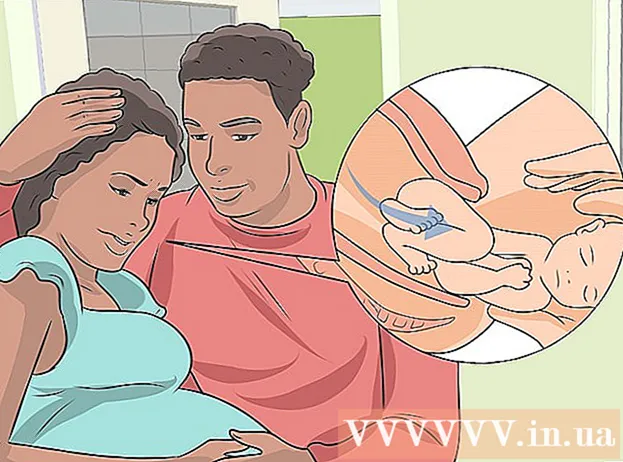Autor:
Lewis Jackson
Data Creației:
9 Mai 2021
Data Actualizării:
1 Iulie 2024

Conţinut
Acest articol vă arată cum să ștergeți fotografiile din aplicația Fotografii de pe iPad.
Pași
Metoda 1 din 2: utilizați un iPad
Deschideți aplicația Fotografii. Este o aplicație cu o floare multicoloră pe fundal alb.

Atingere Albume în partea de jos a ecranului.- Dacă nu o vezi AlbumeAtingeți opțiunea „Înapoi” din colțul din stânga sus al ecranului.
Atingere Rola aparatului foto (Rola aparatului foto). Este albumul din colțul din stânga sus al ecranului.
- Dacă ați activat Biblioteca foto iCloud pe iPad, albumul va fi denumit Toate fotografiile (Toate fotografiile).

Atingere Selectați (Selectați) în colțul din dreapta sus al ecranului.
Atingeți fotografia pe care doriți să o ștergeți.
- Dacă doriți să ștergeți toate fotografiile de pe iPad, puteți selecta rapid toate fotografiile în loc să le atingeți pe fiecare.

Atingeți pictograma coș de gunoi din colțul din stânga sus al ecranului.
Atingere Ștergeți fotografii (Ștergeți fotografiile). Aceasta mută fotografia selectată în folderul „Șters recent” de pe iPad, iar fotografia va fi salvată acolo timp de 30 de zile înainte de a fi ștearsă definitiv. Pentru a șterge imediat o fotografie, procedați în felul următor:
- Atingere Albume în colțul din stânga sus.
- Atingere Șters recent (Șters recent). Este un album cu pictograma coș de gunoi gri. Glisați în jos sub ecran dacă nu vedeți această pictogramă.
- Atingere Selectați (Selectați) în colțul din dreapta sus al ecranului.
- Atingeți fotografia pe care doriți să o ștergeți sau să o atingeți Sterge tot (Ștergeți toate) din colțul din stânga sus pentru a șterge definitiv toate fotografiile din folderul „Șters recent”.
- Atingere Șterge (Ștergeți) în colțul din stânga sus al ecranului.
- Atinge Șterge fotografii. Aceasta va șterge definitiv fotografia și nu va mai fi disponibilă pe iPad.
Metoda 2 din 2: utilizați aplicația Fotografii pe Windows 10 sau Mac
Conectați iPad-ul la computer. Veți atașa conectorul Lightning sau 30 de pini al cablului încărcătorului la iPad și veți conecta celălalt capăt la portul USB al computerului.
Deschideți aplicația Poze de pe computer. Este o aplicație de flori multicolore pe un fundal alb.
Faceți clic pe card Fotografii. Veți găsi această filă deasupra ferestrei Foto, în partea stângă a filei Amintiri (Sărbători).
Faceți clic pe fotografia pe care doriți să o ștergeți.
- Apăsați tasta Ctrl+clic (pe Windows) sau ⌘+clic (pe Mac) pentru a selecta mai multe fotografii.
- Apăsați tasta Ctrl+A (pe Windows) sau ⌘+A (pe Mac) pentru a selecta toate fotografiile.
Apăsați tasta Șterge.
Clic Ștergeți fotografii (Ștergeți fotografiile). Aceasta este acțiunea de a șterge fotografii din aplicațiile Fotografii de pe computer și iPad. publicitate
Sfat
- Ștergerea albumului nu șterge imaginile din acesta. Fotografiile rămân salvate în biblioteca foto a iPad-ului până când le ștergeți.
- Dacă doriți să ștergeți fotografiile salvate în anumite albume din galeria dvs., vi se va permite să le ștergeți din mai multe locuri, în loc să le ștergeți doar din album.
Avertizare
- Ștergerea unei fotografii din Photo Stream va face ca aceasta să fie ștearsă pe Photo Stream a altui dispozitiv, cum ar fi un iPhone sau Mac.